Para integrar o Control JUS com o Google Forms (formulários), siga atentamente as etapas abaixo:
1º Acesse o módulo de Configurações > Integrações > Google forms.
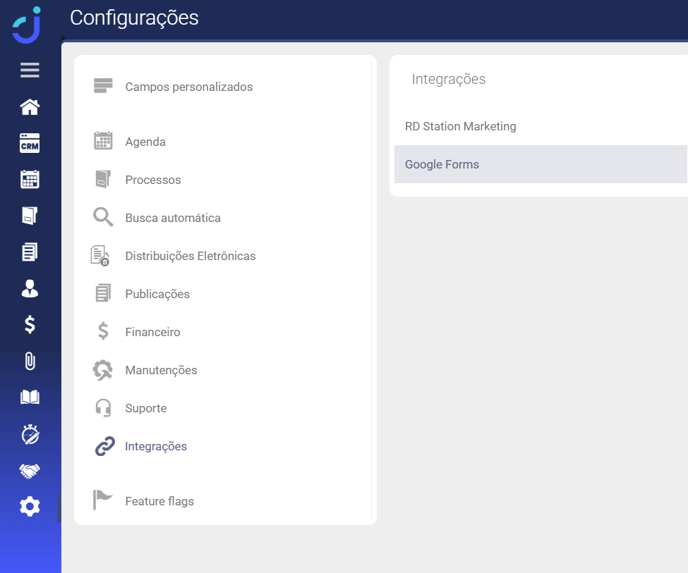
2º Clique em Adicionar automação.

3º Preencha os campos e clique em Salvar.
 Uma mensagem de confirmação aparecerá na tela informando que a automação foi adicionada com sucesso.
Uma mensagem de confirmação aparecerá na tela informando que a automação foi adicionada com sucesso.

04º Na coluna Webhook (url) clique no ícone de copiar.

Uma mensagem de confirmação aparecerá na tela informando que a url foi copiada com sucesso.

05º Acesse o Google Forms e crie seu formulário, após publique.
06º No topo, clique nos três pontos (⋮) → "Apps Scripts".

07º A seguinte tela será exibida, posicione o mouse sobre o campo Código.gs, clique no ícone dos três pontos e clique em Renomear e digite onSubmit.

08º Delete todo o texto que está destacado na imagem.

09º Acesse o documento e copie o script 1 e cole, a tela ficará assim:

10º Substitua a url destacada pela a que foi copiada no Control JUS.

11º Clique sobre o + e adicione um novo Script e insira o nome "salvarRespostas".

12º Delete todo o texto que está destacado na imagem.

13º Acesse o documento e copie o script 2 e cole, a tela ficará assim:


14º Aperte Ctrl+S em seu teclado para salvar o projeto.
15º Clique em Acionadores representado pelo ícone do relógio no canto esquerdo.

16º Na nova tela clique em +Adicionar acionador.

17º Configure as opções exatamente como está na imagem abaixo.

18º Após clique em Salvar.

19º Automaticamente o google solicitará para que você faça logim em seu gmail, faça o login e permita os acessos.

Após essa configuração, sempre que um lead se cadastrar em seu formulário, seu contato e um negócio serão automaticamente criados no Control JUS. Os dados registrados incluirão nome, e-mail, cargo, telefone, celular e data de nascimento, e serão exibidos da seguinte forma:
No módulo de Pessoas:

No CRM:

É fundamental compreender os seguintes cenários:
O Control JUS realiza a verificação com base no nome e no e-mail. Assim, se um lead já estiver cadastrado em Pessoas no Control JUS e inserir no formulário os mesmos dados de nome e e-mail que já constam no sistema, o negócio será vinculado ao contato existente. Vale ressaltar que, nesse caso, qualquer nova informação de campo não será atualizada no Control JUS.
Por outro lado, se o lead cadastrar o mesmo nome, mas não fornecer o e-mail, um novo contato será criado.
E caso o lead insira o mesmo nome, mas um e-mail diferente, um novo contato também será gerado no Control JUS.
